在AW中给椭圆填充蓝色砖形图案的方法介绍
1、打开Authorware 7.0,进入其主界面;

2、拉一个显示图标,放到流程线上;
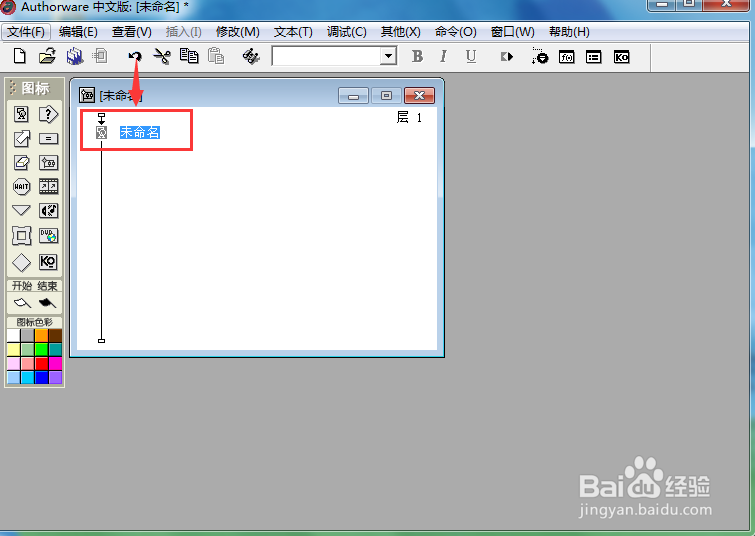
3、双击显示图标,打开工具;

4、点击描边颜色和填充颜色,选择蓝色;

5、点击填充,选择砖形图案;
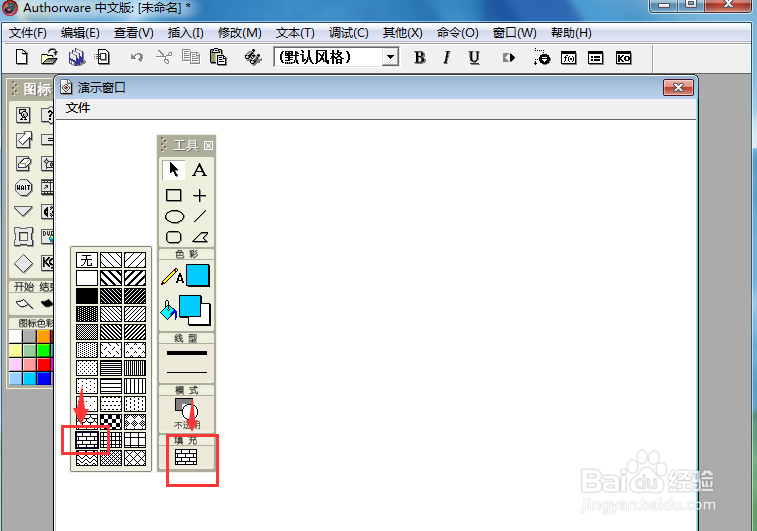
6、点击椭圆工具;

7、按下鼠标左键不放,在演示窗口拖动鼠标,画出一个椭圆;
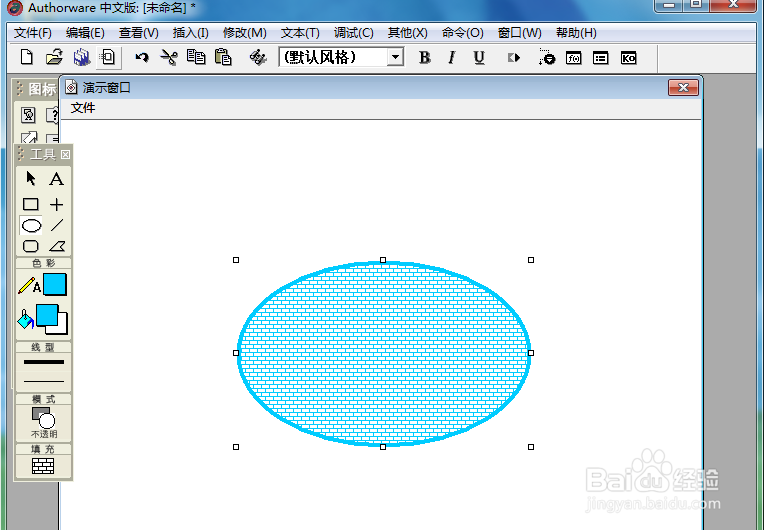
8、我们就在AW中给椭圆填充上了蓝色砖形图案。
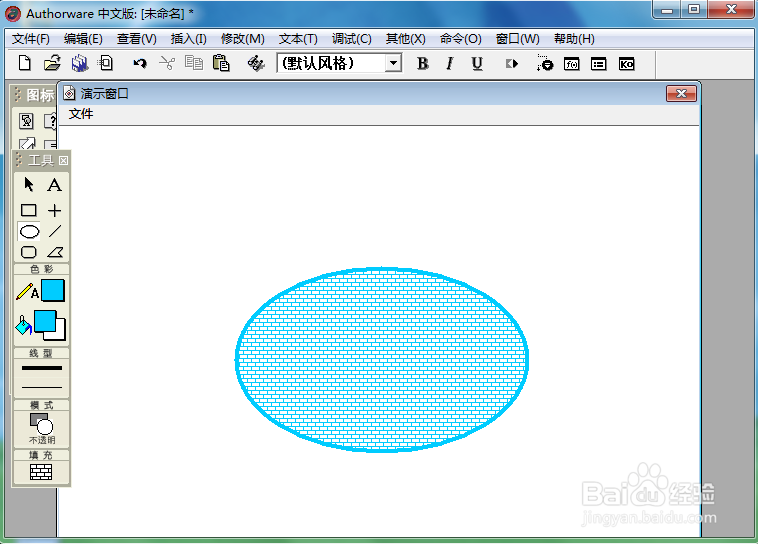
1、打开Authorware,添加显示图标至流程线;
2、双击显示图标,打开工具;
3、定义好颜色、填充样式;
4、绘制一个椭圆。
声明:本网站引用、摘录或转载内容仅供网站访问者交流或参考,不代表本站立场,如存在版权或非法内容,请联系站长删除,联系邮箱:site.kefu@qq.com。
阅读量:136
阅读量:163
阅读量:59
阅读量:131
阅读量:114